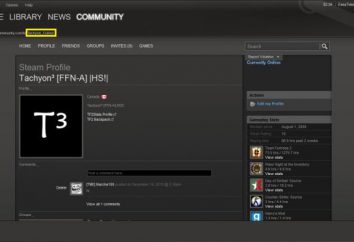Como conectar-se ao acesso da família Vapor (Vapor Compartilhamento Familiar): configurações de ativação
Muitas vezes, os membros de uma mesma família têm de partilhar não só um lugar de residência, mas também o computador. Particularmente agudo-se que entre eles não há uma, mas duas ou talvez mais jogadores. Decidir quando e que vai gastar seu tempo de lazer na frente da tela, é fácil. Ao mesmo tempo, para evitar conflitos na base da passagem do mesmo jogo é difícil. "Por que você toque meu salvar?", "Eu tive que me acostumar com essa conquista!" – acusam uns aos outros membros da família. Os desenvolvedores do site famoso do mundo para a venda de jogos de computador vêm-se com uma forma de livrar-se do conflito milenar – vapor Compartilhamento Familiar.
O que é isso?
Vapor é uma das opções recentemente introduzidas – o acesso da família, se lidou com a tradução de seu nome. Como isso funciona? Compartilhamento de vapor Família oferece aos usuários um único computador oportunidade atraente – para compartilhar jogos a partir da lista de compras pessoais com amigos ou familiares. Além disso, cada conta autorizado tem a sua própria preservação e realizações que estão em uma única utilização do seu proprietário.

Steam Guard
Antes de ligar o acesso da família à Vapor, o usuário precisa ter certeza de que a sua conta é protegida por uma função suplementar. Idealmente, deve ser incluído em tudo. O nível mais simples de segurança é considerada a senha, sem a introdução de que é impossível entrar na conta. Mas como você sabe, os criminosos podem se apossar dela. Quando você ativar o Steam Guard , o usuário pode ter certeza que as pessoas que não têm relação com a sua conta, não será capaz tão facilmente levá-lo embora.

Uma vez que a opção está habilitada, a entrada para a conta em questão não será realizada sem a confirmação de autorização. O sistema gera um conjunto aleatório de letras e números que são enviados imediatamente para o endereço de e-mail fornecido durante o registro. Ou aparece em um vapor suplemento especial, os proprietários de smartphones acessíveis. Este código é necessário para ser colocado em uma janela especial com uma senha e login.
Como habilitar o Steam Guard?
Antes de fazer uma Vapor Acesso família ativa, é necessário dar este passo. Esta função é ativada automaticamente quando o usuário confirmou o endereço de email que você atribuiu a uma conta. E então eu reiniciado duas vezes o cliente Steam. No entanto, se o usuário acidentalmente ou intencionalmente desactivado e agora quer voltar para trás, há duas maneiras:
- Re-confirmação de endereço de e-mail fornecido durante a conta de registo. Verifique se isso for feito, é possível nas configurações do cliente. Se tudo correr bem, o endereço de e-mail será listado como confirmado.
- Ativando opções nas configurações do cliente. Depois de fazer login em sua conta basta selecionar a opção "Gerenciar Configurações de vapor Guarda». Então, considere a função, você pode seguramente virar.
Além disso, você pode proteger ainda mais sua conta fazendo o download para o seu telefone uma aplicação especial. Cada vez que o usuário irá autenticar os dados, gerar o código em seu smartphone. Sem isso, ele não pode entrar na rede.
Primeiro Passo: Autorização do computador
Vapor Configurando o acesso da família começa com a operação. Autorização de uma nova unidade para a produção, indo para a configuração do cliente. Na janela que você deseja encontrar uma família linha e clique no seu cursor do mouse do computador. Uma vez que esta etapa estiver concluída, uma janela se abre. Ele exibe uma lista de dispositivos autorizados. A partir da lista apresentada de computadores que você precisa escolher aquele com o qual no momento em que o usuário está sentado, e clique em "Autorizar dispositivo". Na caixa de diálogo pop-up pede-lhe para especificar o nome do novo tema tecnologia. É desejável introduzir-lo para que no futuro não esquecer exatamente quem tem acesso a uma biblioteca de jogos. Depois de confirmar o nome do computador que será registrado no Steam. Acesso família para ele será incluído.

Agora, qualquer usuário que fizer logon como um computador autorizado tenha acesso à biblioteca completa de jogos. Ele será capaz de passar algum tempo em qualquer um deles, a menos que seja usado por outra pessoa. O jogo está disponível para apenas um usuário de cada vez. Se um amigo foi para o jogo, e também o seu dono decide se divertir nele, ele receberá um aviso. Nele você vai ser oferecido para comprar o jogo ou dado alguns minutos tentando salvar e sair. proprietário jogo tem acesso prioritário a ele.
Passo dois: um pedido de acesso
Como fazer um vapor Acesso família, se o hóspede passou a autorização do usuário com o computador, instalou o jogo, mas esqueceu-se de dar acesso a este dispositivo? Entrando já em sua conta, o proprietário do computador pode apresentar um pedido de permissão para usar uma biblioteca. Cada jogo, sem exceção, instalado no seu computador via Steam, vai estar na lista com o nome de assinatura do proprietário.
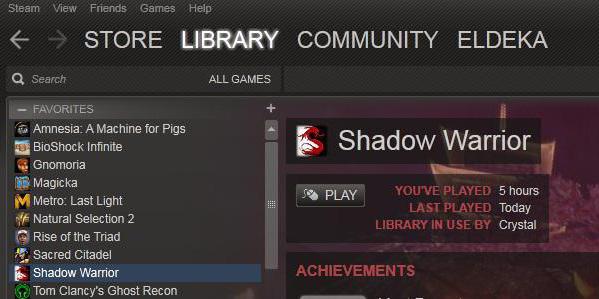
É o suficiente para escolher de uma lista de diversão interessante e tentar ir para ele. Aparecer uma caixa de diálogo. O usuário será solicitado a pagar para o jogo ou enviar um pedido de permissão para usar a biblioteca para seu dono. O próximo passo será a introdução de nomes de computadores ao companheiro poderia encontrar a pessoa que o enviou a solicitação.
Após a operação, a pessoa será notificada. E o proprietário da biblioteca no e-mail especificado no momento da inscrição receberá uma carta. Ele exibe o texto do pedido. o proprietário do computador terá acesso total ao companheiro biblioteca, assim que ele confirma a sua permissão para fazê-lo. Um usuário abre o acesso aos seus jogos, vai ver a conclusão da lista de computadores autorizados. Depois disso, o acesso da família a vapor será habilitado.
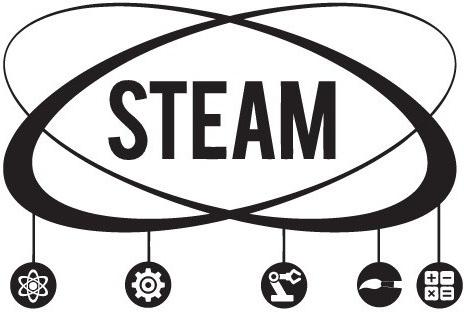
desautorizar dispositivos
Assim que o proprietário de uma extensa biblioteca percebeu que para um dispositivo específico no vapor acesso da família é melhor fechar, não é nenhum problema para fazê-lo. Basta ir à lista de dispositivos autorizados, selecione um ou mais e clique em "Desativar". Depois disso, os proprietários dos excluídos da lista de dispositivos do computador vai perder a oportunidade de receber acesso gratuito aos jogos específicos de usuários da biblioteca. Mas não para sempre. Eles ser também pode autorizar a volta.